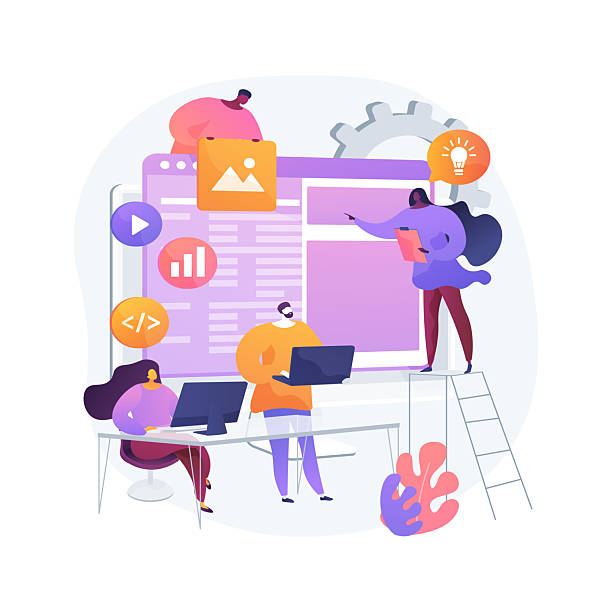
آموزش گامبهگام ساخت بنر تبلیغاتی متحرک خیرهکننده با فتوشاپ
🎨 چرا بنرهای متحرک، جادوگر تبلیغات شما هستند؟
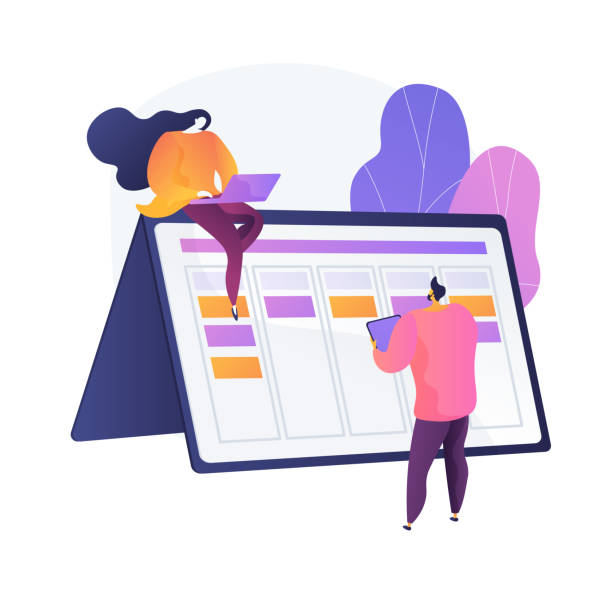
خب، ببینید! چرا بنرهای متحرک اینقدر سروصدا به پا کردهاند؟
تصور کنید ویترین یک مغازه را… یک بنر ثابت، شاید نگاهی بدزدد، اما یک بنر تبلیغاتی متحرک درست مثل یک شعبدهباز حرفهای، چشمها را خیره میکند و میخکوبشان میکند! در دنیای شلوغ و پرهیاهوی آنلاین، جایی که رقابت برای جلب توجه سرسامآور است، این بنرها حکم یک ناجی را دارند. آنها نه تنها توجه مخاطب را جلب میکنند، بلکه پیام شما را به شکلی جذاب و بهیادماندنی منتقل میکنند.
بنرهای متحرک با استفاده از تصاویر متحرک، جلوههای ویژه و متنهای دینامیک، یک داستان بصری خلق میکنند که بیننده را درگیر کرده و او را به تعامل دعوت میکند.
یادتان باشد، هدف نهایی هر تبلیغی، برقراری ارتباط با مخاطب و ترغیب او به انجام یک عمل مشخص است. بنرهای متحرک با قدرت بصری و جذابیت خود، این هدف را به شکلی مؤثرتر از بنرهای ثابت محقق میکنند.
بیایید روراست باشیم؛ یک تصویر ارزش هزار کلمه را دارد، اما یک تصویر متحرک… خب، ارزشش بینهایت است!
✨ فتوشاپ، عصای جادویی شما در دنیای بنرهای متحرک

فتوشاپ! اسمش را که میشنوید، ناخودآگاه یاد تصاویر ادیتشده و روتوشهای حرفهای میافتید، درست است؟ اما اجازه دهید یک راز را برایتان فاش کنم: فتوشاپ فقط یک نرمافزار ویرایش تصویر نیست، بلکه یک استودیوی کامل برای خلق بنرهای تبلیغاتی متحرک است.
بله، درست شنیدید! با فتوشاپ میتوانید بنرهایی بسازید که نه تنها زیبا و چشمنواز باشند، بلکه مخاطبان شما را به وجد بیاورند.
اما چرا فتوشاپ؟ خب، اولاً، این نرمافزار ابزارهای قدرتمندی برای ایجاد انیمیشنهای ساده و پیچیده دارد. ثانیاً، فتوشاپ با فرمتهای مختلف فایلهای متحرک سازگار است، بنابراین میتوانید بنرهای خود را به راحتی در پلتفرمهای مختلف تبلیغاتی استفاده کنید. و ثالثاً، جامعه کاربری فتوشاپ بسیار بزرگ و فعال است، بنابراین همیشه میتوانید آموزشها و منابع مفیدی برای یادگیری و رفع مشکلات خود پیدا کنید.
فتوشاپ با داشتن امکانات فراوان از جمله تایم لاین (Timeline)، لایهها (Layers) و ابزارهای حرکتی (Motion Tools)، به شما اجازه میدهد تا ایدههای خلاقانه خود را به واقعیت تبدیل کنید.
از انیمیشنهای ساده متنی گرفته تا جلوههای ویژه بصری پیچیده، همه چیز در فتوشاپ امکانپذیر است. پس کمربندها را ببندید، چون قرار است وارد یک سفر هیجانانگیز به دنیای بنرهای متحرک فتوشاپی شویم!
آیا پرزنتیشنهای شما نیاز به ظاهری حرفهای و تاثیرگذار دارند؟ با قالبهای پاورپوینت تمپ پریم، پیام خود را قدرتمندتر منتقل کنید.
✅ طراحیهای خلاقانه و مدرن برای هر موضوع
✅ چیدمانهای متنوع و سازمانیافته
✅ قابلیت ویرایش آسان و شخصیسازی سریع
با تمپ پریم پرزنتیشنهای فراموشنشدنی بسازید!
🎯 گام اول هدفگذاری و برنامهریزی
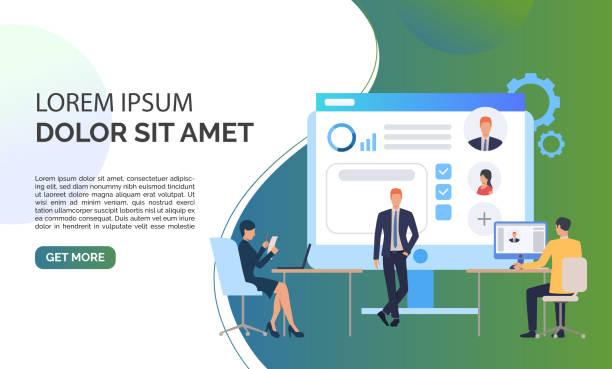
قبل از اینکه دست به قلم (یا بهتر است بگوییم، موس) ببرید و شروع به طراحی کنید، باید یک قدم به عقب برگردید و از خودتان چند سؤال اساسی بپرسید
هدف از ساخت این بنر چیست؟ قرار است چه پیامی را به مخاطبان منتقل کنید؟ مخاطبان شما چه کسانی هستند؟ چه چیزهایی برای آنها جذاب است؟ چه نوع بنری برای شما مناسبتر است؟ بنر گیف (GIF)، بنر HTML5 یا یک ویدیوی کوتاه؟
جواب این سؤالات، نقشه راه شما را مشخص میکند و به شما کمک میکند تا بنری بسازید که نه تنها زیبا باشد، بلکه مؤثر و هدفمند هم باشد.
به عنوان مثال، اگر هدف شما افزایش فروش یک محصول خاص است، باید بنری طراحی کنید که بر ویژگیها و مزایای آن محصول تأکید کند و مخاطبان را به خرید ترغیب کند.
اگر هدف شما افزایش آگاهی از برند است، باید بنری طراحی کنید که لوگو و نام برند شما را به شکلی برجسته نمایش دهد و پیامی جذاب و بهیادماندنی را به مخاطبان منتقل کند.
یک برنامهریزی دقیق و هدفمند، شما را از سردرگمی و اتلاف وقت نجات میدهد و به شما کمک میکند تا انرژی خود را بر روی جنبههای مهمتر طراحی متمرکز کنید. پس قبل از هر چیز، هدف خود را مشخص کنید، مخاطبان خود را بشناسید و نوع بنر مناسب را انتخاب کنید.
| نوع بنر | مزایا | معایب |
|---|---|---|
| GIF | ساده، قابل پخش در همه جا | محدودیت رنگ، حجم بالا |
| HTML5 | تعاملی، حجم کم، کیفیت بالا | نیاز به دانش برنامهنویسی |
| ویدیو | جذاب، داستانگو، مؤثر | حجم بالا، نیاز به تجهیزات |
🖼️ ایجاد سند جدید و تنظیمات اولیه در فتوشاپ
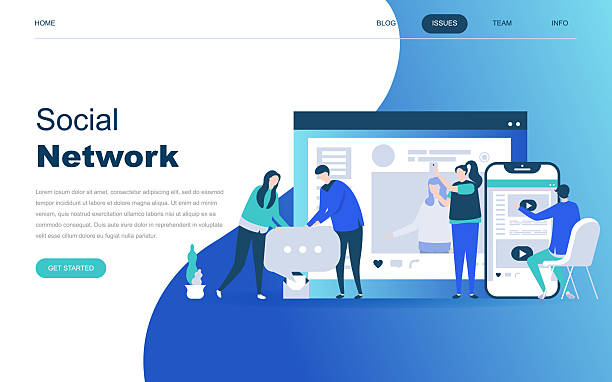
خب، حالا که هدفگذاری کردید و برنامهریزی انجام دادید، وقت آن است که دست به کار شوید و فتوشاپ را روشن کنید.
اولین قدم، ایجاد یک سند جدید با ابعاد مناسب است. ابعاد بنر شما باید با استانداردهای پلتفرمی که قصد دارید در آن تبلیغ کنید، مطابقت داشته باشد.
به عنوان مثال، اگر قصد دارید بنر خود را در وبسایت تمپ پریم نمایش دهید، باید از ابعادی استفاده کنید که با قالبهای بنر این وبسایت سازگار باشد.
برای ایجاد یک سند جدید، از منوی File گزینه New را انتخاب کنید. در پنجره New، ابعاد مورد نظر خود را وارد کنید، رزولوشن (Resolution) را روی 72 پیکسل بر اینچ تنظیم کنید و Color Mode را روی RGB قرار دهید.
همچنین، میتوانید یک نام مناسب برای سند خود انتخاب کنید تا بعداً به راحتی آن را پیدا کنید.
پس از تنظیم این موارد، روی دکمه Create کلیک کنید تا سند جدید شما ایجاد شود.
حالا شما یک بوم خالی در اختیار دارید که میتوانید خلاقیت خود را روی آن به نمایش بگذارید. اما قبل از شروع طراحی، بهتر است چند تنظیمات اولیه دیگر را هم انجام دهید.
به عنوان مثال، میتوانید خطوط راهنما (Guides) را اضافه کنید تا به شما در تراز کردن عناصر طراحی کمک کنند. همچنین، میتوانید از پنل Layers برای سازماندهی لایههای مختلف طراحی خود استفاده کنید.
✍️ طراحی لایهها و عناصر بصری
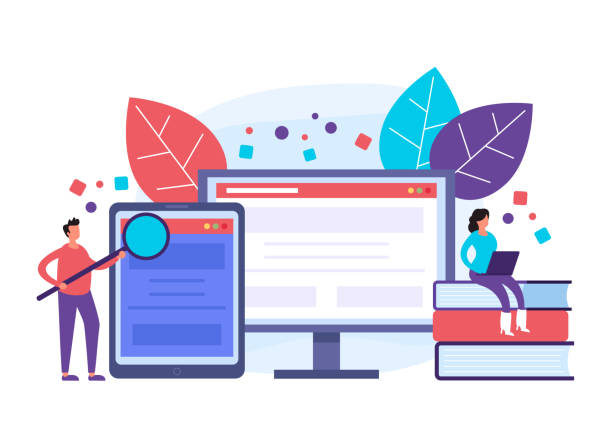
طراحی بنر، جایی است که خلاقیت شما به اوج میرسد.
شما باید با استفاده از ابزارها و امکانات فتوشاپ، عناصر بصری مختلفی را ایجاد کنید که با هدف و پیام شما همخوانی داشته باشند.
این عناصر میتوانند شامل تصاویر، متنها، آیکونها، شکلها و جلوههای ویژه باشند.
برای شروع، بهتر است یک پسزمینه مناسب برای بنر خود انتخاب کنید. پسزمینه میتواند یک تصویر ساده، یک گرادیانت رنگی یا یک بافت (Texture) باشد.
سپس، میتوانید تصاویر و آیکونهای مورد نظر خود را به بنر اضافه کنید.
توجه داشته باشید که تصاویر شما باید با کیفیت بالا باشند و با موضوع بنر شما مرتبط باشند. همچنین، آیکونها باید ساده و قابل فهم باشند و به انتقال پیام شما کمک کنند.
بعد از اضافه کردن تصاویر و آیکونها، نوبت به متنها میرسد. متنها باید واضح، خوانا و جذاب باشند و پیام اصلی بنر شما را به مخاطبان منتقل کنند.
از فونتهای مناسب استفاده کنید و اندازه و رنگ متنها را به گونهای تنظیم کنید که به راحتی قابل خواندن باشند.
در نهایت، میتوانید از جلوههای ویژه مانند سایهها، برجستگیها و نورپردازیها برای جذابتر کردن بنر خود استفاده کنید.
=
آیا به دنبال قالب Final Cut برای پروژههای ویدئویی خود هستید؟ قالبهای Final Cut تمپ پریم، با طراحیهای سینمایی و امکانات پیشرفته، به شما کمک میکند تا ویدئوهایی با کیفیت بینظیر تولید کنید.
✅ طراحیهای حرفهای و زیبا
✅ سازگاری کامل با Final Cut
✅ افزایش کیفیت نهایی ویدئو
تولید ویدئوی خود را با 09124438174 به اوج برسانید!
⏱️ متحرکسازی با استفاده از تایملاین فتوشاپ
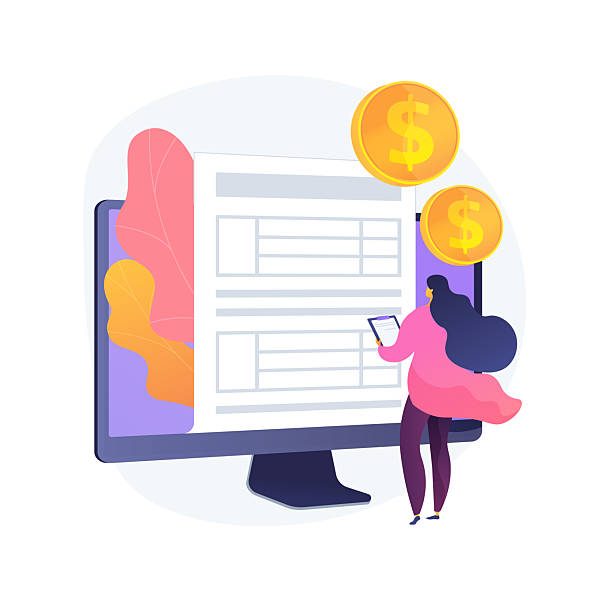
خب، حالا رسیدیم به قسمت جذاب کار، یعنی متحرکسازی بنر!
فتوشاپ یک ابزار قدرتمند به نام تایملاین (Timeline) دارد که به شما امکان میدهد تا لایههای مختلف طراحی خود را به صورت متحرک درآورید.
با استفاده از تایملاین، میتوانید تغییراتی مانند موقعیت، اندازه، چرخش، شفافیت و رنگ لایهها را در طول زمان کنترل کنید و یک انیمیشن جذاب ایجاد کنید.
برای باز کردن پنل تایملاین، از منوی Window گزینه Timeline را انتخاب کنید. در پنل تایملاین، میتوانید یک تایملاین ویدیویی (Video Timeline) یا یک تایملاین فریممحور (Frame Animation) ایجاد کنید.
تایملاین ویدیویی برای ایجاد انیمیشنهای پیچیدهتر با انتقالهای نرمتر مناسب است، در حالی که تایملاین فریممحور برای ایجاد انیمیشنهای سادهتر با تغییرات ناگهانیتر مناسب است.
برای شروع متحرکسازی، ابتدا باید یک فریم کلیدی (Keyframe) در تایملاین ایجاد کنید. فریم کلیدی یک نقطه مرجع است که وضعیت یک لایه را در یک زمان خاص مشخص میکند.
سپس، میتوانید یک فریم کلیدی دیگر در یک زمان دیگر ایجاد کنید و وضعیت لایه را در آن زمان تغییر دهید. فتوشاپ به طور خودکار بین این دو فریم کلیدی یک انیمیشن ایجاد میکند.
✨ جلوههای ویژه و جذابیتهای بصری بیشتر
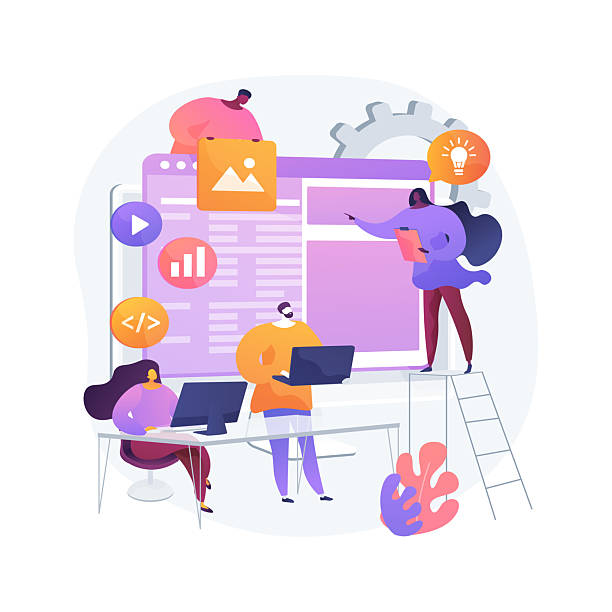
برای اینکه بنر شما واقعاً چشمگیر باشد، میتوانید از جلوههای ویژه و جذابیتهای بصری بیشتری استفاده کنید.
به عنوان مثال، میتوانید از افکتهای نوری، سایهها، برجستگیها، ذرات معلق و انتقالهای جذاب برای ایجاد یک تجربه بصری منحصربهفرد استفاده کنید.
فتوشاپ ابزارهای متنوعی برای ایجاد جلوههای ویژه دارد. به عنوان مثال، میتوانید از فیلترهای مختلف برای تغییر رنگ و بافت تصاویر استفاده کنید.
همچنین، میتوانید از ابزار Gradient برای ایجاد گرادیانتهای رنگی جذاب استفاده کنید. و در نهایت، میتوانید از ابزار Brush برای نقاشی کردن جلوههای ویژه دستی استفاده کنید.
یکی از جلوههای ویژه محبوب، افکت نوری است. با استفاده از افکت نوری، میتوانید نورهای مصنوعی را به بنر خود اضافه کنید و آن را درخشانتر و جذابتر کنید.
افکت نوری میتواند به صورت یک تابش خیرهکننده، یک هاله نورانی یا یک بازتاب درخشان باشد.
یکی دیگر از جلوههای ویژه محبوب، افکت سایه است. با استفاده از افکت سایه، میتوانید عمق و حجم را به عناصر طراحی خود اضافه کنید و آنها را واقعیتر نشان دهید.
| افکت | توضیحات | کاربرد |
|---|---|---|
| نور | ایجاد روشنایی و درخشش | جلب توجه، تأکید |
| سایه | ایجاد عمق و بعد | واقعیتر کردن عناصر |
| انتقال | حرکت نرم و جذاب | جذابیت بصری، هدایت نگاه |
⚙️ بهینهسازی بنر برای وب و پلتفرمهای تبلیغاتی
![]()
بعد از اینکه بنر خود را طراحی و متحرکسازی کردید، باید آن را برای وب و پلتفرمهای تبلیغاتی بهینهسازی کنید. بهینهسازی بنر به معنای کاهش حجم فایل و افزایش سرعت بارگذاری آن است.
یک بنر بهینهسازیشده نه تنها سریعتر بارگذاری میشود، بلکه تجربه کاربری بهتری را هم برای مخاطبان فراهم میکند.
یکی از روشهای اصلی بهینهسازی بنر، کاهش حجم تصاویر است. شما میتوانید از ابزارهای فشردهسازی تصویر برای کاهش حجم تصاویر خود بدون افت کیفیت استفاده کنید.
همچنین، میتوانید از فرمتهای تصویری مناسب برای بنرهای وب استفاده کنید. فرمت JPEG برای تصاویر با رنگهای زیاد مناسب است، در حالی که فرمت PNG برای تصاویر با رنگهای کم و شفافیت مناسب است.
علاوه بر کاهش حجم تصاویر، باید از کدهای بهینهسازیشده HTML و CSS نیز استفاده کنید. کدهای بهینهسازیشده نه تنها حجم فایل را کاهش میدهند، بلکه سرعت بارگذاری بنر را هم افزایش میدهند.
همچنین، باید از استفاده از فونتهای زیاد و پیچیده خودداری کنید. فونتهای زیاد و پیچیده میتوانند حجم فایل را افزایش دهند و سرعت بارگذاری بنر را کاهش دهند.
📤 ذخیرهسازی و خروجی گرفتن بنر متحرک

خب، به آخرین مرحله رسیدیم! حالا وقت آن است که بنر خود را ذخیره کنید و از آن خروجی بگیرید.
فتوشاپ فرمتهای مختلفی برای ذخیرهسازی و خروجی گرفتن بنرهای متحرک دارد. فرمت GIF برای بنرهای ساده با انیمیشنهای کوتاه مناسب است، در حالی که فرمت HTML5 برای بنرهای پیچیدهتر با انیمیشنهای تعاملی مناسب است.
برای ذخیره بنر خود به صورت GIF، از منوی File گزینه Save for Web (Legacy) را انتخاب کنید. در پنجره Save for Web، تنظیمات مربوط به فرمت GIF را انجام دهید و روی دکمه Save کلیک کنید.
برای ذخیره بنر خود به صورت HTML5، از منوی File گزینه Export گزینه Save for Web (Legacy) را انتخاب کنید. در پنجره Save for Web، فرمت HTML5 را انتخاب کنید و تنظیمات مربوطه را انجام دهید.
سپس، روی دکمه Save کلیک کنید تا بنر شما به صورت یک فایل HTML و یک پوشه حاوی تصاویر و کدهای CSS و JavaScript ذخیره شود.
قبل از ذخیره بنر، حتماً یک پیشنمایش از آن را مشاهده کنید تا از صحت و کیفیت آن مطمئن شوید. همچنین، نام فایل بنر خود را به گونهای انتخاب کنید که با کلمات کلیدی مرتبط با موضوع بنر شما همخوانی داشته باشد.
آیا در حوزه آموزش فعالیت میکنید و به دنبال بستری آنلاین برای تدریس هستید؟ قالبهای آموزشی تمپ پریم، محیطی حرفهای برای ارائه دورههای آموزشی و تعامل با دانشآموزان فراهم میکنند!
✅ طراحی آموزشی جذاب و کاربرپسند
✅ امکانات مدیریت دروس، دانشجویان و آزمونها
✅ افزایش ثبتنام و درآمد حاصل از دورههای آموزشی
⚡ با تمپ پریم، دانش خود را جهانی کنید!
🚀 انتشار و استفاده از بنر در تبلیغات آنلاین
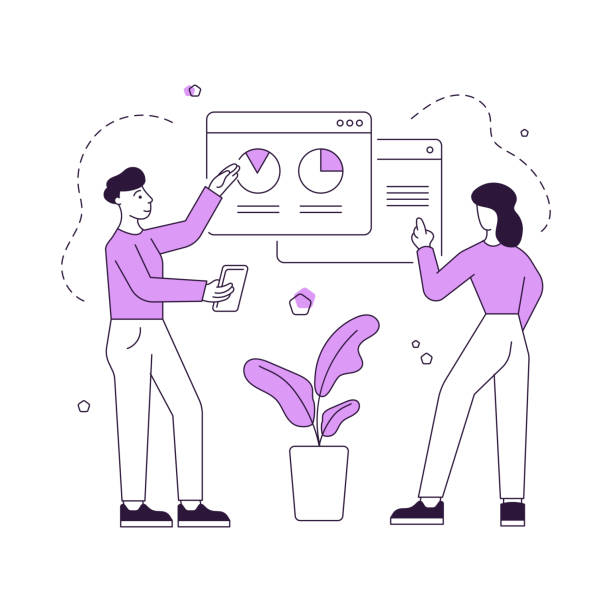
تبریک میگویم! شما یک بنر تبلیغاتی متحرک خیرهکننده با فتوشاپ ساختهاید.
حالا وقت آن است که بنر خود را منتشر کنید و از آن در تبلیغات آنلاین استفاده کنید.
شما میتوانید بنر خود را در وبسایت خود، شبکههای اجتماعی، پلتفرمهای تبلیغاتی و سایر کانالهای بازاریابی آنلاین منتشر کنید.
قبل از انتشار بنر، حتماً مطمئن شوید که بنر شما با استانداردهای پلتفرمی که قصد دارید در آن تبلیغ کنید، مطابقت دارد.
به عنوان مثال، برخی از پلتفرمهای تبلیغاتی محدودیتهایی در مورد حجم فایل، ابعاد بنر و فرمت فایل دارند.
همچنین، باید مطمئن شوید که بنر شما به درستی در مرورگرهای مختلف و دستگاههای مختلف نمایش داده میشود.
برای انتشار بنر در وبسایت خود، میتوانید از کدهای HTML و CSS استفاده کنید. برای انتشار بنر در شبکههای اجتماعی، میتوانید از ابزارهای تبلیغاتی این شبکهها استفاده کنید.
و برای انتشار بنر در پلتفرمهای تبلیغاتی، میتوانید از سیستمهای مدیریت تبلیغات (Ad Servers) استفاده کنید.
بعد از انتشار بنر، حتماً عملکرد آن را رصد کنید و در صورت نیاز، تغییراتی در طراحی و محتوای آن ایجاد کنید تا نتایج بهتری کسب کنید.
| سوال | جواب |
|---|---|
| چه ابعادی برای بنر تبلیغاتی مناسب است؟ | بستگی به محل نمایش دارد. استانداردهای IAB را چک کنید. |
| کدام فرمت برای بنر متحرک بهتر است؟ | HTML5 انعطافپذیرتر و بهینهتر است. |
| چطور حجم بنر را کم کنم؟ | تصاویر را فشرده کنید و از کدنویسی بهینه استفاده کنید. |
| آیا میتوانم از ویدیو در بنر استفاده کنم؟ | بله، ولی حجم آن باید کم باشد. |
| چطور بنر را در سایت نمایش دهم؟ | از کد HTML ارائه شده استفاده کنید. |
| چگونه بنر را در شبکههای اجتماعی تبلیغ کنم؟ | از ابزارهای تبلیغاتی شبکههای اجتماعی استفاده کنید. |
| آیا استفاده از فونتهای خاص در بنر توصیه میشود؟ | بله، اما فونت باید خوانا و با طراحی بنر هماهنگ باشد. |
| چطور بنر را تست کنم؟ | در مرورگرهای مختلف و دستگاههای مختلف تست کنید. |
| چگونه انیمیشنهای پیچیدهتر بسازم؟ | از تایملاین ویدیویی فتوشاپ استفاده کنید. |
| چه رنگهایی برای بنر جذابتر هستند؟ | رنگهای زنده و متضاد معمولاً جذابتر هستند. |
• خدمات تبدیل PSD به HTML
• خدمات تبدیل Figma به HTML/CSS
• توسعه قالبهای وردپرس اختصاصی
• توسعه افزونههای وردپرس سفارشی
• توسعه تمهای پرستاشاپ اختصاصی
آیا برای رونق کسب و کارتان به راهکارهای نوین نیاز دارید؟ تمپ پریم با ارائه اطلاعات بهروز، ایدههای جدیدی به شما میدهد. ✅ دسترسی به نوآوریهای صنعت.
✉️ info@tempreem.com
📱 09124438174
📞 02126406207
📍 تهران – میرداماد – کوچه رامین
